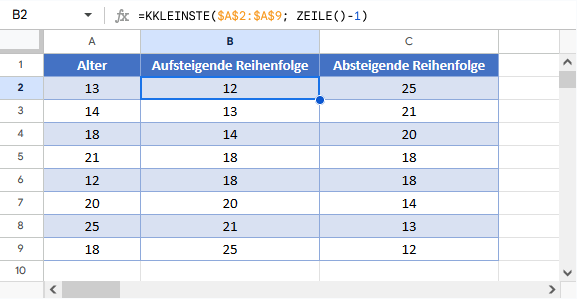Sortieren mit den Funktionen KKLEINSTE & KGRÖSSTE in Excel & GS
Die Beispielarbeitsmappe herunterladen
In diesem Tutorial zeigen wir Ihnen, wie Sie mithilfe von Excel-Funktionen anstelle des Sortiertools sortieren können.
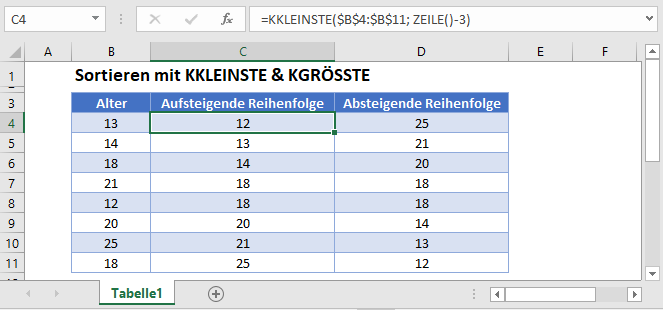
Die Funktionen KKLEINSTE & KGRÖSSTE
Wir werden die Funktionen KKLEINSTE (oder KGRÖSSTE) zusammen mit der ZEILE-Funktion verwenden, um unsere Daten zu sortieren.
Die Funktion KKLEINSTE gibt die k-te kleinste Zahl aus einer Datenmenge zurück.
=KKLEINSTE(B2:B8; 3)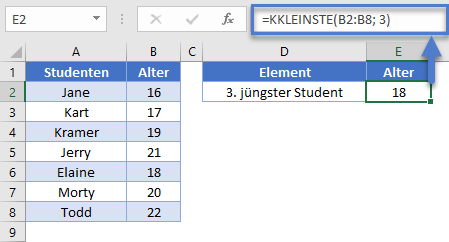
Die Funktion KGRÖSSTE gibt die k-te größte Zahl zurück.
=KGRÖSSTE(B2:B8; 3)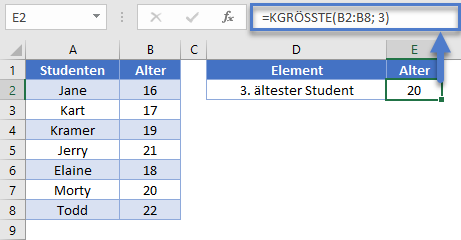
Wir verwenden die Funktion KKLEINSTE, um in aufsteigender Reihenfolge zu sortieren, und die Funktion KGRÖSSTE, um in absteigender Reihenfolge zu sortieren.
Die ZEILE-Funktion
Wir müssen auch die ZEILE-Funktion verwenden. Die ZEILE-Funktion gibt die Zeilennummer eines Zellenbezugs zurück.
=ZEILE(C8)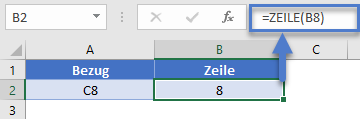
Sie kann auch die Zeilennummer der Zelle liefern, in die die Formel eingegeben wurde.
=ZEILE()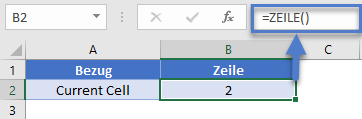
Daten in aufsteigender Reihenfolge sortieren
Mit der Funktion KKLEINSTE und der Funktion ZEILE können Sie Daten in aufsteigender Reihenfolge sortieren.
=KKLEINSTE($A$2:$A$9; ZEILE()-1)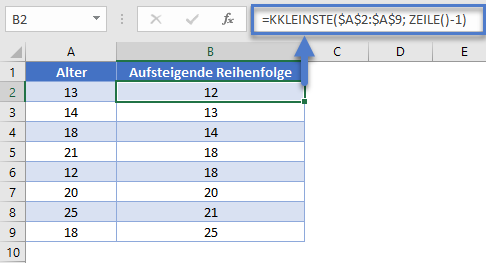
Wie funktioniert die Formel?
Denken Sie daran, dass dies unsere Formel ist:
=KKLEINSTE(A2:A9; ZEILE()-1)Sie funktioniert, indem man den richtigen k-Wert für jede Zeile eingibt. Um die Daten in aufsteigender Reihenfolge zu sortieren, sollte der k-Wert für die erste Zelle 1 sein und dann nach unten in der Spalte ansteigen.
In der ersten Zelle,
=KKLEINSTE(A2:A9; ZEILE(B2)-1)
=
KKLEINSTE(A2:A9; 2 - 1)
=
KKLEINSTE(A2:A9; 1)Ähnliches gilt für die zweite Zelle,
=KKLEINSTE(A2:A9; ZEILE(B3)-1)
=KKLEINSTE(A2:A9; 3-1)
=
KKLEINSTE(A2:A9; 2)Auf diese Weise erhöht sich der k-Wert von Zeile zu Zeile und gibt die Zahlen vom kleinsten zum größten Wert aus.
Daten in absteigender Reihenfolge sortieren
Auf ähnliche Weise können wir Daten in absteigender Reihenfolge sortieren, indem wir die Funktion KGRÖSSTE und die Funktion ZEILE verwenden. Es funktioniert genau wie die obige Formel:
=KGRÖSSTE($A$2:$A$9; ZEILE()-1)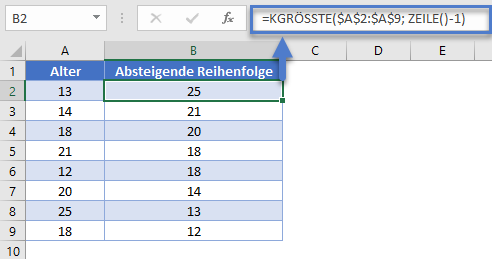
Hinweis: Die obige Formel verwendet absolute Verweise (die $-Zeichen), um Zellenbezüge beim Kopieren von Formeln zu sperren. Wenn Sie damit nicht vertraut sind, lesen Sie bitte unsere Anleitung zu Excel-Bezügen.
Sortieren mit den Funktionen KKLEINSTE & KGRÖSSTE – Google Sheets
Alle oben genannten Beispiele funktionieren in Google Sheets genau so wie in Excel.